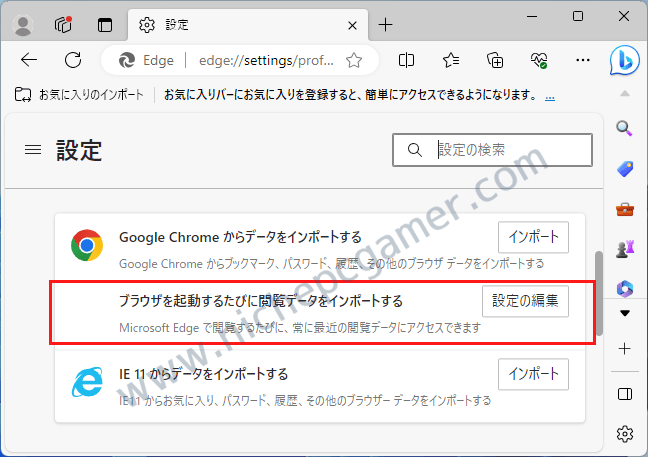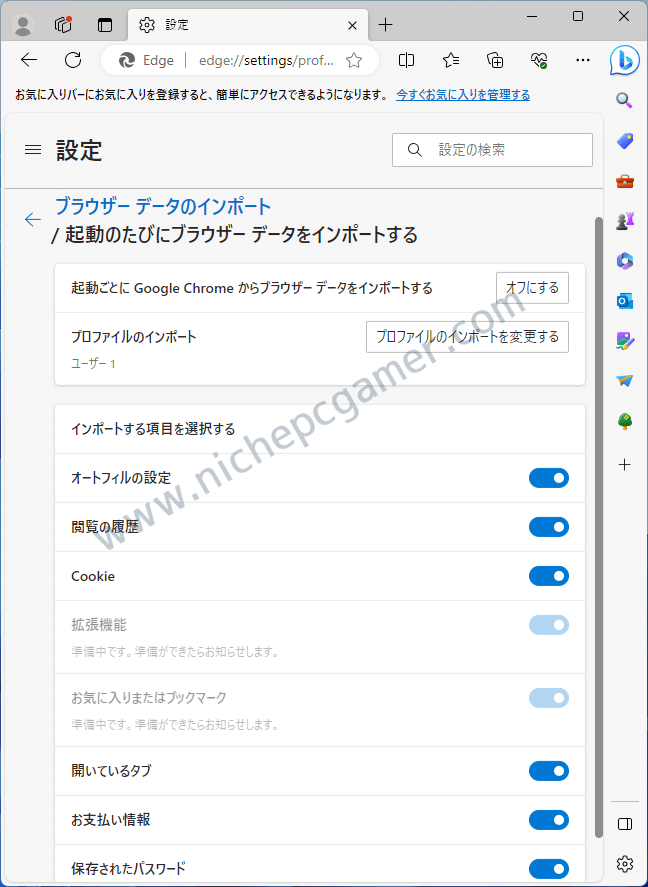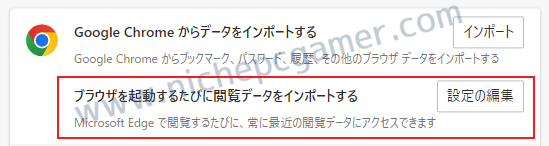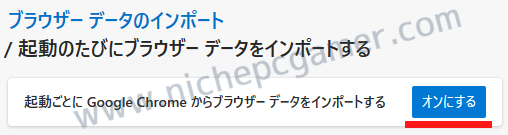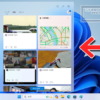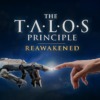EdgeがChromeの閲覧履歴や支払情報などをスパイ。全データを取得している恐れ。無効化方法あり
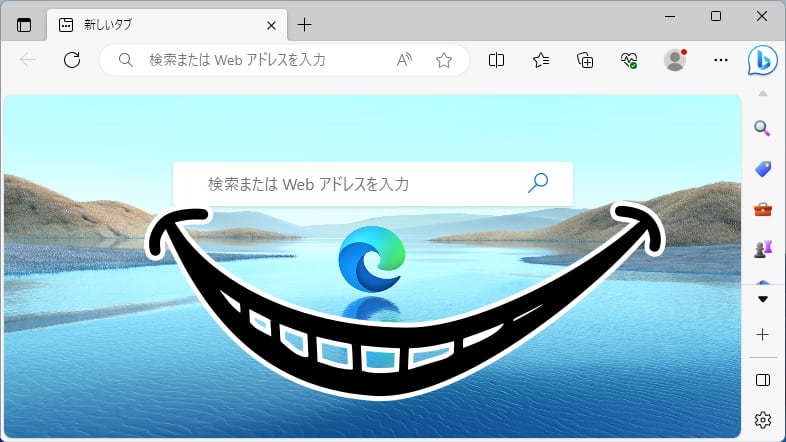
Google ChromeとMicrosoft Edgeの両方のブラウザを使用している場合、EdgeがChromeのすべての履歴・データを取得している恐れがあります。
Microsoft EdgeがGoogle Chromeをスパイ
海外メディアのRAWinfopagesは以下のように述べています。
私はときどきEdgeを使用しているが、Edgeを起動するたびにChromeで最後に開いていたページが開くようになった。 調べたところ、Edgeを起動するたびに、Chromeのオートフィルの設定、閲覧の履歴、Cookie、拡張機能、ブックマーク、開いているタブ、お支払い情報、保存されているパスワードが読み込まれていることが判明した。 [Source: RAWinfopages] |
いったいなぜそんなことが起こるのか。その原因は、Edgeの設定にある『ブラウザを起動するたびに閲覧データをインポートする』という項目。
この設定は文字通り、Edgeを起動するたびにChromeの閲覧データ(閲覧の履歴、Cookie、拡張機能、ブックマーク、開いているタブ、お支払い情報など)を取得します。問題なのは、この機能が意図せずに有効になること。RAWinfopagesは「私はこの機能を有効にした覚えがなく、デフォルトでオンになっていた。EdgeがChromeをスパイしている」と報じています。
検証
筆者の複数環境で検証してみたところ、環境によってはEdgeを起動すると以下のメッセージが表示される場合がありました。
メッセージは「閲覧を Microsoft Edge で継続できます。Microsoft Edge で閲覧するたびに、お気に入り、パスワード、履歴、Cookies などを他のブラウザーから取り込むことができます」と書かれており、『確認』ボタンを押すと、この機能がデフォルトで有効になりました。確認しただけなのに有効になるのは悪質と言わざるを得ません。そりゃ、RAWinfopagesも「この機能を有効にした覚えがなく、デフォルトでオンになっていた」と報じるわけです。
ただ、すべての環境で有効になったわけではなく、『確認』ボタンを押しても何も起こらないPCもありました。『確認』を押しても何も起こらなかったPCや、メッセージが表示されなかったPCでは『ブラウザを起動するたびに閲覧データをインポートする』という項目自体表示されませんでした。
『確認』を押しても何も起こらない原因は不明ですが、もしかしたらバグかもしれません。環境によってメッセージが表示されたりされなかったりするのは、おそらくMicrosoftが一部のユーザーを対象にしたA/Bテストを行っているからだと思われます。
設定の確認・無効化方法
上記設定がどうなっているか気になる方は、Edgeのアドレスバーに『edge://settings/profiles/importBrowsingData』と入力すれば確認することができます。そこに『ブラウザを起動するたびに閲覧データをインポートする』という項目があれば『設定の編集』から無効化/有効化ができます。
もし、この項目がない場合は無効化されている状態なのでこれ以上なにもする必要はありません。
逆に、この機能を試してみたい場合は、アドレスバーに『edge://settings/profiles/importBrowsingData/editImportConsent』と入力して、『オンにする』を押せば強制的に有効になります。
その後、『ブラウザを起動するたびに閲覧データをインポートする』という項目も表示されるようになります。一度この機能を有効化すると、機能をオフにすることはできますが、項目自体を消すことはできません。そのため、この項目を表示させたくない場合は触らずそっとしておいてください。